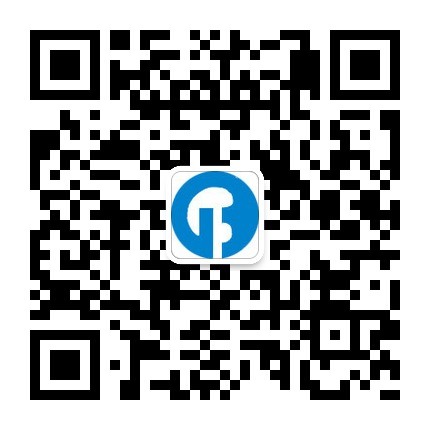如何创建集群
集群环境确定
| Server name | Ip | Port | 备注 |
|---|---|---|---|
| Ms1 | 192.168.0.139 | 7001 | 管理服务器 |
| As1 | 192.168.0.139 | 7002 | 本机被管服务器 |
| As2 | 192.168.0.140 | 7003 | 远程被管服务器 |
| Cs | 239.192.0.0 | 7777 | 多播 |
集群配置步骤
图形化界面的配置比较简单,这里不做介绍,下面主要以 Linux 下的字符界面配置集群:
1. 成功安装完 WebLogic 后,执行 config 脚本转到安装目录下的 %weblogic_home%/wlserver_10.3/common/bin,运行 config.sh文件,注意模式为 console,如下图所示:

进入安装第一步,选择是新建域还是扩展现有域,我们这就从创建域开始,当然,当您已经拥有一个域,大可以选择扩展现有域。
下面我介绍一下安装过程中输入的合法性,如果提示有选择性的,当然一般是一个数字,当您选择了相应的数值,界面的指示也会有相应的显示,如下默认的是选择了 1。选择确定后可以输入 Next 或者 n 进入下一步设置;

3. 接下来是选择域模板,
这个模板的作用是定制您要配置哪些组件,比如,如果您就是一个单机,没有必要用集群,您就可以定制自己的配置模板,在配置过程中不显示配置集群这一步。如果想定制自己的配置过程,您就可以用到 WebLogic 提供的自定义模板的功能。这里就不做介绍了。
WebLogic 提供了一个通用的配置模板,简单的集群配置可以通过这个完成,所以我就在默认模板下开始我们的集群配置;

4. 选择了默认模板后,就会显示可用模板,这里直接下一步了;

5. 接下来是配置 doman 域了,输入您的域名后回车,再点 next;

6. 这一步是选择您将域安装在哪,这里选默认;

7. 配置 manager,注意密码至少 8 位,但不能是单一的数字或者字符;

8. 选择域启用的模式,有开发模式和生产模式,下表是两种模式的区别:
| 调整参数 | 开发模式 | 生产模式 |
|---|---|---|
| SSL | 可 以 使 用 WebLogicServer 安 全 服 务 提 供 的 示范数字证书和示范密钥库。利用这些证书,可设计出在由 SSL 担 保 的 环 境 中 工 作的应用程序。 | 不应使用示范数字证书和示范密钥库。如果这样做,将会显示警告消息。 |
| 部署应用程序 | WebLogic Server 实 例可以自动部署和更新驻留在domain_name/autodeploy目录中的应用程序(其中domain_name 为域名)。建议只在单服务器开发环境中使用此方法。 | 由于自动部署功能已禁用,因此必须使用 WebLogicServer 管 理 控 制 台 、weblogic.Deployer 工具或WebLogic 脚 本 工 具(WLST)。 |
| 并发 | 默认 5 个 | 并发数高 |
下边为了测试,选择的是生产模式:

9. 选择 JDK,这里要特别说明下,如果是开发环境,您可以选择自己的 JDK,当是生产环境时,建议使用 WebLogic 提供的 JDK,还有 JDK 的版本要注意与 WebLogic 版本控制一致,WebLogic10.3使用的 JDK 版本是 1.6;这里选择自己的 JDK:

10. 接下来是选择要配置的项目
本章主要配置集群,所以选择配置 1]管理服务器,2]受管服务器、集群和计算机,只要输入前面的编号,相应的项目就会被选定。

11. 接下来配置管理服务器
按照前面表的要求,输入正确的监听地址、端口,确定无误后点 Next:

12. 配置受管服务器
输入受管服务器的名称:

13. 修改相应的项目确定无误后选 5 完成

14. 同样的步骤配置受管服务器 ms2
15. 配置 cluster server
注意选择 cluster messaging mode 的 multicast;

16. 为集群分配受管服务器

这里两个都选上:

这里再简单补充 ms2 在远程服务器的配置过程:
17. 安装同一个版本的 WebLogic;
18. 配置与管理服务器上同名的 doman 域名,以及 manager 口令、manager server,当然管理服务器的监听地址是址是本机的;
19. 配置受管服务器,就和主机上配的 ms2 监听地址和端口一致;
20. 其他的象集群就不用配了。
到这里一个简单的集群就配置好了,接下来是测试集群配置是否成功。

到这一步管理服务器和受管服务器都启动成功,表明配置没有问题了。